LNMP以原始碼實現環境搭建的過程(詳細)
這篇文章帶給大家的內容是關於LNMP以源碼的方式記錄環境搭建的過程(詳細),有一定的參考價值,有需要的朋友可以參考一下,希望對你有所幫助。
LNMP指的是Linux下用PHP MYSQL NGIX建構網站的環境。
Nginx是一個高效能的 HTTP 和 反向代理 伺服器,也是一個 IMAP/POP3/SMTP 代理伺服器。 Nginx不僅可以作為web伺服器,也可以作為負載平衡器。
MySQL是一款開源免費的資料軟體,MySQL是一個小型關係型資料庫管理系統,其體積小、速度快、整體擁有成本低,尤其是開放原始碼這項特點,許多中小型網站為了降低網站整體擁有成本而選擇了MySQL作為網站資料庫.
PHP,是英文超級文字預處理語言Hypertext Preprocessor的縮寫。 PHP 是一種HTML 內嵌式的語言,是一種在伺服器端執行的嵌入HTML文件的腳本語言,其原始碼是由C語言寫成的,故風格也與C語言類似,被廣泛的運用於搭建中小型網站。
下面就記錄LNMP環境的建構過程,題主的Linux環境是CentOs虛擬鏡像。
【Nginx安裝】
目前最新的Nginx穩定版本是1.14.0,網址為http://nginx.org/en/download.html,直接在Windows下載好再rz上傳到Linux下,也可直接用wget方式下載,以下列出的下載方式是後者。
cd /usr/src #一般将源码放在此目录下 wget http://nginx.org/download/nginx-1.14.0.tar.gz #安装

注意:nginx的安裝依賴zlib-devel pcre-devel openssl-devel 這幾個包,故我們在安裝nginx前需先安裝這幾個包,以免安裝過程中出錯。
yum -y install zlib-devel pcre-devel openssl-devel

........
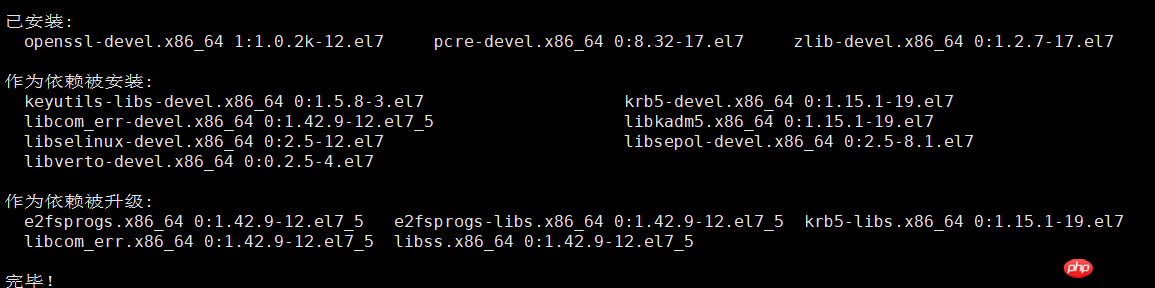
#一般原始碼安裝分為4個步驟,解壓縮(tar指令)預先編譯(執行原始碼包下的configure),編譯(make),編譯安裝(make install) 。
1、解壓縮
tar -zxvf nginx-1.14.0.tar.gz #这里解释下加压参数,z代表gzip(也就是后面的.gz文件)x代表加压,v表示显示详细信息,-f使用档案文件或设备(必选参数)

#2、預編譯
#我們進行預編譯的時候,一般會帶上一些參數,已達到我們想要安裝的效果,例如啟用某個功能,停用某個功能:
進入原始碼包目錄進行預編譯:
cd nginx-1.14.0 ./configure --prefix=/data/webserver/nginx\ # 指定安装目录为/usr/local/nginx --with-openssl=/usr/include/openssl\ # 启用ssl --with-pcre\ # 启用正规表达式 --with-http_stub_status_module # 安装可以查看nginx状态的程序
 ..
..

3、編譯
./configure指執行目前目錄下的configure文件,預編譯完成後我們就可以進行編譯和安裝:
make #编译

....

make install #安装


ls /data/webserver/nginx

/data/webserver/nginx/sbin/nginx #启动nginx /data/webserver/nginx/sbin/nginx -s stop #停止nginx /data/webserver/nginx/sbin/nginx -s relaod #重启nginx

#
netstat -antlp ¦ grep 80 #nginx占用TCP的80端口由图也可知nginx已启动

yum -y install wget cmake gcc gcc-c++ ncurses ncurses-devel libaio-devel openssl openssl-devel
.......
接著我們下載原始碼:
wget https://dev.mysql.com/get/Downloads/MySQL-8.0/mysql-boost-8.0.11.tar.gz
 ##.. .....
##.. .....
 建立mysql用戶:
建立mysql用戶:
groupadd mysql useradd -r -g mysql -s /bin/false mysql
建立安裝目錄和資料目錄:
mkdir -p /usr/local/mysql mkdir -p /data/mysql
 解壓縮原始碼套件:
解壓縮原始碼套件:
tar -zxf mysql-boost-8.0.11.tar.gz -C /usr/local

编译&安装:
cd /usr/local/mysql-8.0.11 cmake . -DCMAKE_INSTALL_PREFIX=/usr/local/mysql -DMYSQL_DATADIR=/usr/local/mysql/data -DSYSCONFDIR=/etc -DMYSQL_TCP_PORT=3306 -DWITH_BOOST=/usr/local/mysql-8.0.11/boost make && make install

安装成功后我们可启动mysql:
cd /usr/local/mysql bin/mysqld_safe --user=mysql
启动成功,连接mysql
bin/mysql -uroot -p
此时要求输入连接密码,比较旧的版本的mysql安装时默认密码为空,但该5.7之后的版本有默认的密码,由于我们不知道,因此关闭mysql服务后(可直接查询进程根据进程号kill掉或/etc/init.d/mysql stop ),改用跳过密码的方式重新开启mysql服务。
bin/mysqld_safe --user=mysql & skip-grant-tables
重新连接
bin/mysql -uroot
连接成功后修改密码
mysql> UPDATE user SET Password=PASSWORD('newpassword') where USER='root'; mysql> FLUSH PRIVILEGES;
此时重启mysql服务,便可以账号密码方式连接mysql。
【PHP安装】
先安装php依赖包,否则在编译安装php7的过程当中会出现各种报错,安装完成后即可进入下一个环节。
安装扩展包并更新系统内核:
yum install epel-release -y yum update
安装php依赖组件(包含Nginx依赖),前面nginx以及mysql安装过的可以忽略,也可以直接复制运行,会跳过已安装的依赖:
yum -y install wget vim pcre pcre-devel openssl openssl-devel libicu-devel gcc gcc-c++ autoconf libjpeg libjpeg-devel libpng libpng-devel freetype freetype-devel libxml2 libxml2-devel zlib zlib-devel glibc glibc-devel glib2 glib2-devel ncurses ncurses-devel curl curl-devel krb5-devel libidn libidn-devel openldap openldap-devel nss_ldap jemalloc-devel cmake boost-devel bison automake libevent libevent-devel gd gd-devel libtool* libmcrypt libmcrypt-devel mcrypt mhash libxslt libxslt-devel readline readline-devel gmp gmp-devel libcurl libcurl-devel openjpeg-devel

........

创建用户和组,并下载php安装包解压:
cd /tmp groupadd www useradd -g www www wget http://cn2.php.net/distributions/php-7.2.0.tar.gz tar xvf php-7.2.1.tar.gz cd php-7.2.0

设置变量并开始源码编译:
cp -frp /usr/lib64/libldap* /usr/lib/ ./configure --prefix=/data/webserver/php \ --with-config-file-path=/data/webserver/php/etc \ --enable-fpm \ --with-fpm-user=www \ --with-fpm-group=www \ --enable-mysqlnd \ --with-mysqli=mysqlnd \ --with-pdo-mysql=mysqlnd \ --enable-mysqlnd-compression-support \ --with-iconv-dir \ --with-freetype-dir \ --with-jpeg-dir \ --with-png-dir \ --with-zlib \ --with-libxml-dir \ --enable-xml \ --disable-rpath \ --enable-bcmath \ --enable-shmop \ --enable-sysvsem \ --enable-inline-optimization \ --with-curl \ --enable-mbregex \ --enable-mbstring \ --enable-intl \ --with-mcrypt \ --with-libmbfl \ --enable-ftp \ --with-gd \ --enable-gd-jis-conv \ --enable-gd-native-ttf \ --with-openssl \ --with-mhash \ --enable-pcntl \ --enable-sockets \ --with-xmlrpc \ --enable-zip \ --enable-soap \ --with-gettext \ --disable-fileinfo \ --enable-opcache \ --with-pear \ --enable-maintainer-zts \ --with-ldap=shared \ --without-gdbm \

开始安装
make -j 4 && make install

完成安装后配置php.ini文件:
cp php.ini-development /data/webserver/php/etc/php.ini cp /data/webserver/php/etc/php-fpm.conf.default /data/webserver/php/etc/php-fpm.conf cp /data/webserver/php/etc/php-fpm.d/www.conf.default /data/webserver/php/etc/php-fpm.d/www.conf
修改 php.ini 相关参数:
vim /data/webserver/php/etc/php.ini expose_php = Off short_open_tag = ON max_execution_time = 300 max_input_time = 300 memory_limit = 128M post_max_size = 32M date.timezone = Asia/Shanghai mbstring.func_overload=2
重启PHP,至此LNMP环境已搭建完成。
相关文章推荐:
以上是LNMP以原始碼實現環境搭建的過程(詳細)的詳細內容。更多資訊請關注PHP中文網其他相關文章!

熱AI工具

Undresser.AI Undress
人工智慧驅動的應用程序,用於創建逼真的裸體照片

AI Clothes Remover
用於從照片中去除衣服的線上人工智慧工具。

Undress AI Tool
免費脫衣圖片

Clothoff.io
AI脫衣器

Video Face Swap
使用我們完全免費的人工智慧換臉工具,輕鬆在任何影片中換臉!

熱門文章

熱工具

記事本++7.3.1
好用且免費的程式碼編輯器

SublimeText3漢化版
中文版,非常好用

禪工作室 13.0.1
強大的PHP整合開發環境

Dreamweaver CS6
視覺化網頁開發工具

SublimeText3 Mac版
神級程式碼編輯軟體(SublimeText3)
 在PHP API中說明JSON Web令牌(JWT)及其用例。
Apr 05, 2025 am 12:04 AM
在PHP API中說明JSON Web令牌(JWT)及其用例。
Apr 05, 2025 am 12:04 AM
JWT是一種基於JSON的開放標準,用於在各方之間安全地傳輸信息,主要用於身份驗證和信息交換。 1.JWT由Header、Payload和Signature三部分組成。 2.JWT的工作原理包括生成JWT、驗證JWT和解析Payload三個步驟。 3.在PHP中使用JWT進行身份驗證時,可以生成和驗證JWT,並在高級用法中包含用戶角色和權限信息。 4.常見錯誤包括簽名驗證失敗、令牌過期和Payload過大,調試技巧包括使用調試工具和日誌記錄。 5.性能優化和最佳實踐包括使用合適的簽名算法、合理設置有效期、
 會話如何劫持工作,如何在PHP中減輕它?
Apr 06, 2025 am 12:02 AM
會話如何劫持工作,如何在PHP中減輕它?
Apr 06, 2025 am 12:02 AM
會話劫持可以通過以下步驟實現:1.獲取會話ID,2.使用會話ID,3.保持會話活躍。在PHP中防範會話劫持的方法包括:1.使用session_regenerate_id()函數重新生成會話ID,2.通過數據庫存儲會話數據,3.確保所有會話數據通過HTTPS傳輸。
 PHP 8.1中的枚舉(枚舉)是什麼?
Apr 03, 2025 am 12:05 AM
PHP 8.1中的枚舉(枚舉)是什麼?
Apr 03, 2025 am 12:05 AM
PHP8.1中的枚舉功能通過定義命名常量增強了代碼的清晰度和類型安全性。 1)枚舉可以是整數、字符串或對象,提高了代碼可讀性和類型安全性。 2)枚舉基於類,支持面向對象特性,如遍歷和反射。 3)枚舉可用於比較和賦值,確保類型安全。 4)枚舉支持添加方法,實現複雜邏輯。 5)嚴格類型檢查和錯誤處理可避免常見錯誤。 6)枚舉減少魔法值,提升可維護性,但需注意性能優化。
 描述紮實的原則及其如何應用於PHP的開發。
Apr 03, 2025 am 12:04 AM
描述紮實的原則及其如何應用於PHP的開發。
Apr 03, 2025 am 12:04 AM
SOLID原則在PHP開發中的應用包括:1.單一職責原則(SRP):每個類只負責一個功能。 2.開閉原則(OCP):通過擴展而非修改實現變化。 3.里氏替換原則(LSP):子類可替換基類而不影響程序正確性。 4.接口隔離原則(ISP):使用細粒度接口避免依賴不使用的方法。 5.依賴倒置原則(DIP):高低層次模塊都依賴於抽象,通過依賴注入實現。
 在PHPStorm中如何進行CLI模式的調試?
Apr 01, 2025 pm 02:57 PM
在PHPStorm中如何進行CLI模式的調試?
Apr 01, 2025 pm 02:57 PM
在PHPStorm中如何進行CLI模式的調試?在使用PHPStorm進行開發時,有時我們需要在命令行界面(CLI)模式下調試PHP�...
 如何用PHP的cURL庫發送包含JSON數據的POST請求?
Apr 01, 2025 pm 03:12 PM
如何用PHP的cURL庫發送包含JSON數據的POST請求?
Apr 01, 2025 pm 03:12 PM
使用PHP的cURL庫發送JSON數據在PHP開發中,經常需要與外部API進行交互,其中一種常見的方式是使用cURL庫發送POST�...
 解釋PHP中的晚期靜態綁定(靜態::)。
Apr 03, 2025 am 12:04 AM
解釋PHP中的晚期靜態綁定(靜態::)。
Apr 03, 2025 am 12:04 AM
靜態綁定(static::)在PHP中實現晚期靜態綁定(LSB),允許在靜態上下文中引用調用類而非定義類。 1)解析過程在運行時進行,2)在繼承關係中向上查找調用類,3)可能帶來性能開銷。







